伙伴云透视表视图上线啦,同时也带来了“高级网格模式”的真正高级功能的加入--「范围分析图」。
一、网格视图的范围分析图
【亮点介绍】
-
最简单、易上手的实时数据“即席”分析能力。
-
支持数据生成包括柱图、饼图、散点图、气泡图、组合图等8个大类近20种图形。
-
支持对分析图的显示效果进行全方位的自定义设置。
-
支持分析图表一键下载图片。
【使用方法】
-
鼠标框选想要生成图表的范围,右键选择图表类型即可(当前仅支持在高级网格模式下对框选数据生成范围分析图)
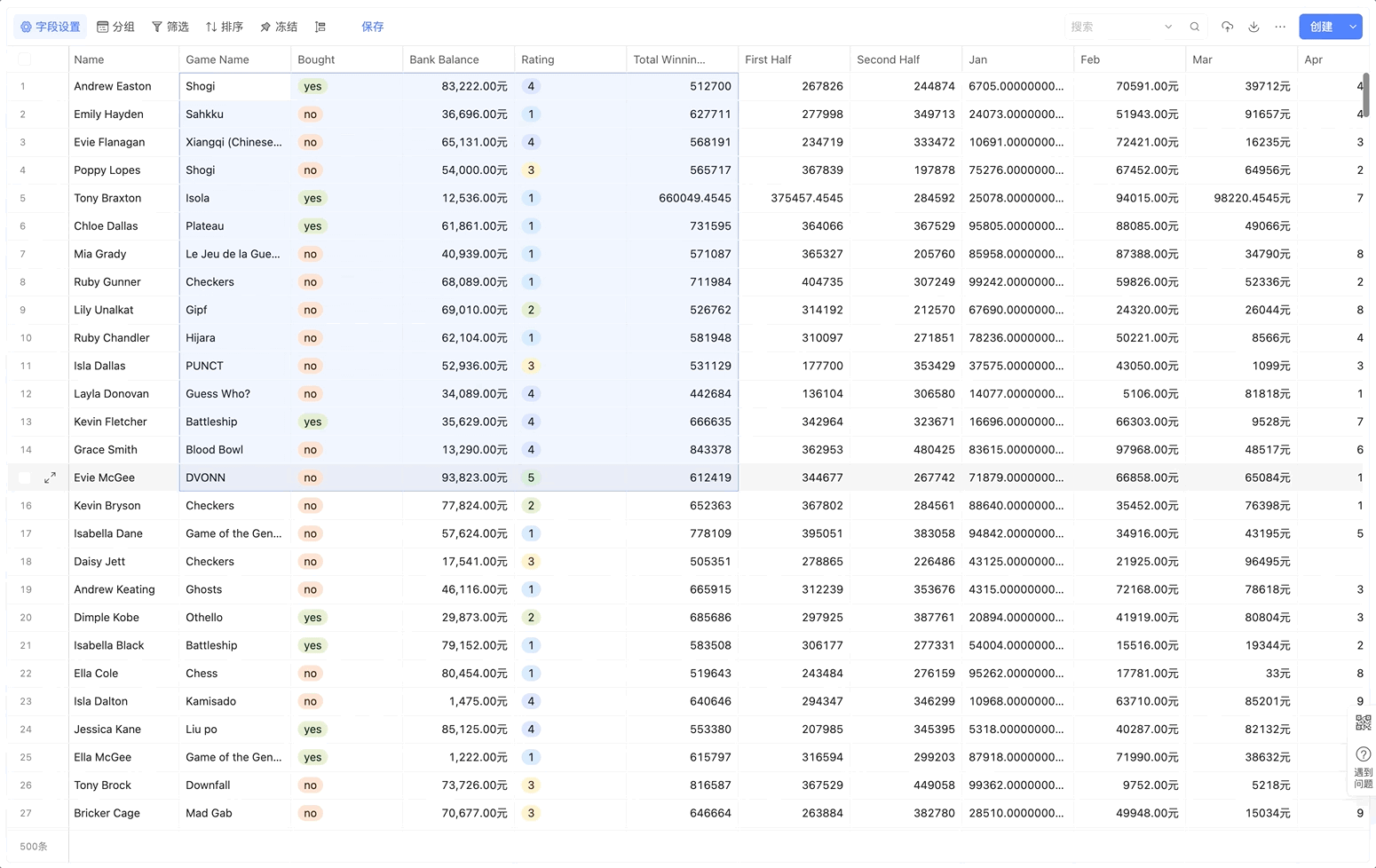
-
点击「设置」可以对图表“类型”、“数据”、“外观”进行自定义设置。

-
双击标题即可进入编辑,点击“导出”可将当前图表导出为图片。
二、透视表视图
【亮点介绍】
-
与Excel透视表几乎相同的拖拽式操作方式,只需简单几步就能轻松实现数据的聚合统计。
-
支持计数、平均值、求和、最大、最小等5种常用统计方式。
-
支持透视结果生成范围分析图。
-
支持对统计结果列的拖拽排序(暂不支持存储到视图配置)。
【使用场景】
-
在人力资源管理中,利用透视表视图统计各部门员工岗位情况、籍贯分布、年龄分布等,以便为公司的长期人员储备及发展做好规划。使用公式和函数固然可以完成这类统计工作,但是如果使用数据透视表,则可以起到事半功倍的效果。
-
在销售管理中,面对大量的销售流水数据,利用透视表视图制作各类销售报表、统计产品销售量和销售额排名等,以便随时详细了解产品的销售情况,做到心中有数,通过销售数据分析,可以及时调整销售计划,以便可以改善销售窘境,取得更好的销售成果。
-
在财务管理中,使用数据透视表来分析财务方面数据,那么将是一件轻松而高效的工作,几乎可以在不需要输入公式的情况下对财务数据进行统计分析,包括分析公司部门费用、统计员工薪资以及分析公司经营报表等内容。
【使用方法】
-
创建视图
进入工作区,点击页面上方“创建按钮”,选择“透视表视图”,输入视图名称点击保存即可完成创建。
需注意:Beta版透视表视图当前仅支持最多对筛选后的500条表格数据进行透视统计操作,后期会根据用户版本,最多支持对10000条数据进行透视统计操作。

-
透视图设置
-
当前仅支持计数、平均值、求和、最大、最小5种统计方式。
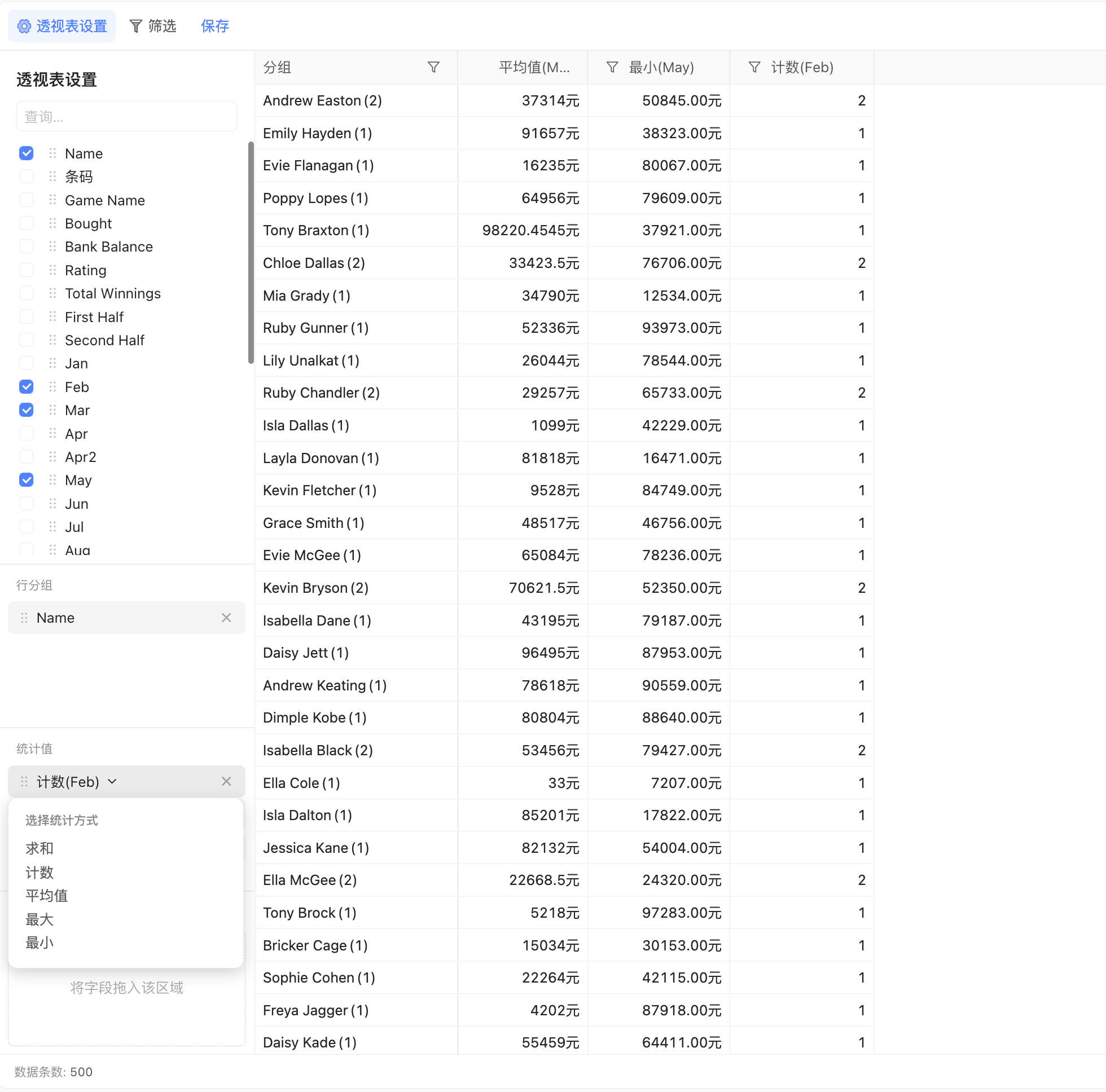
-
当前仅支持对数值类型字段进行统计,暂不支持对关联字段、图片、附件、位置等特殊类型字段的统计。
-
行分组、列分组最多支持5个字段。
-
-
筛选
- 使用工具栏中的【筛选】功能,可以对原数据的范围进一步精确。
-
其他操作
-
点击列头可以对当前的统计结果进行排序(当前仅支持单字段排序)
-
点击列头“快捷筛选”按钮可以对当前列的统计结果进一步进行筛选。(列分组情况下暂不支持对透视结果进行筛选)
-
拖拽列头可对透视结果列进行排序(列的排序暂时不支持存储到视图)
-
透视结果中可继续使用「范围分析图」功能。
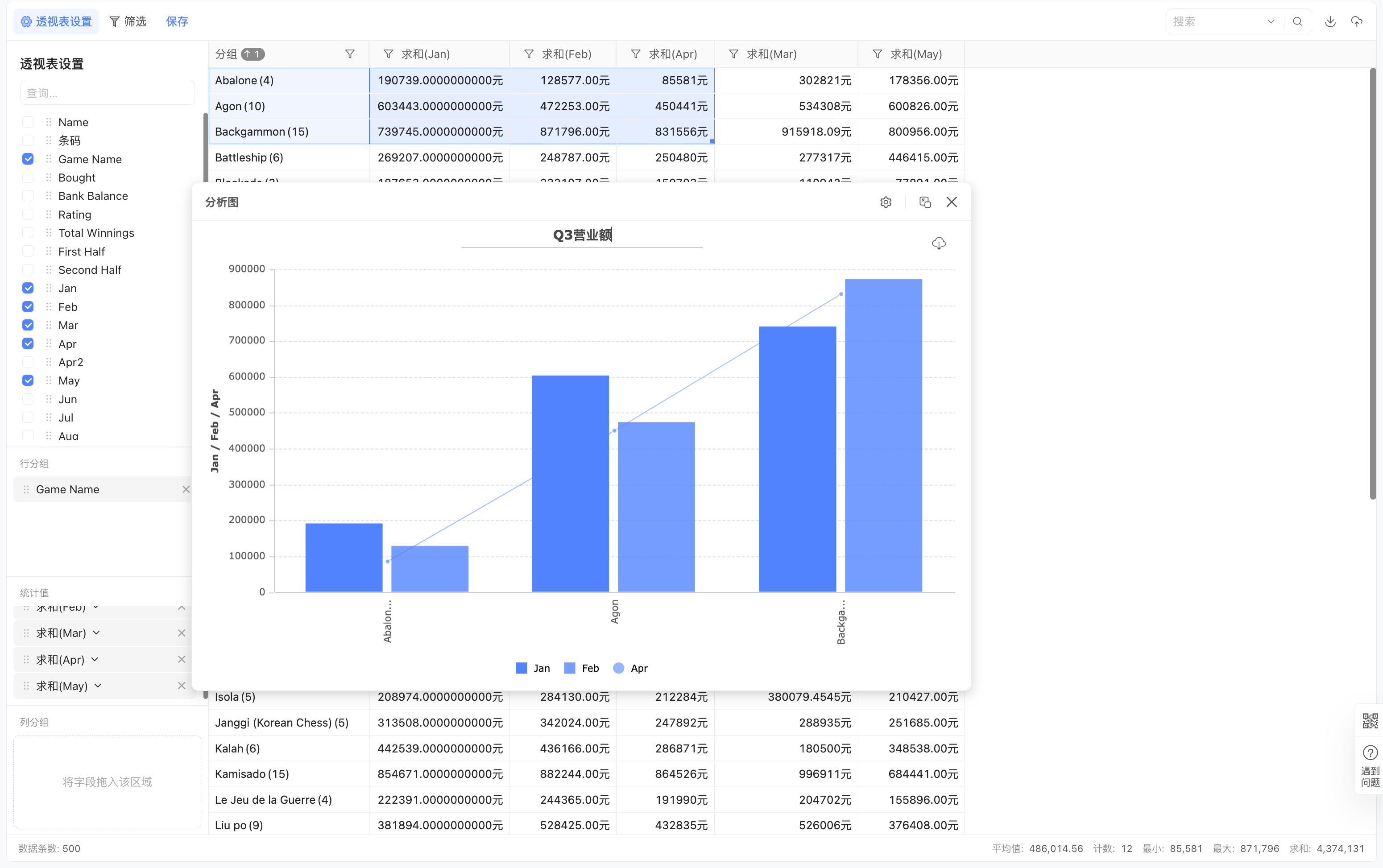
-
